Ако процесът на премахване на вашия потребителски профил не е завършен правилно, той може да покаже съобщение за грешка, което казва Профилът не е изтрит напълно, Грешка - Директорията не е празна. Въпреки че обикновено се появява, когато изтриете част от профил на домейн, можете да го намерите и на обикновен домашен компютър. Независимо откъде сте получили тази грешка, можете да я поправите в рамките на няколко минути.
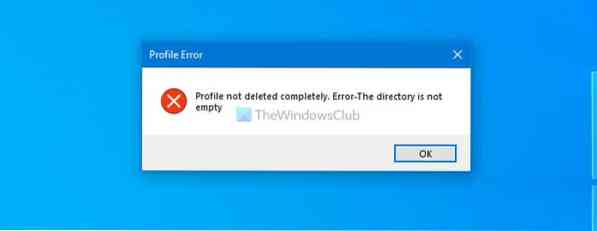
Възможно е да създадете профил, за да позволите на някой достъп до вашия компютър и да го изтриете, когато работата приключи. Ако обаче Windows 10 не завърши целия процес на изтриване на профил, може да намерите това гореспоменато съобщение за грешка, докато премахвате конкретна папка или файл.
Профилът не е изтрит напълно, Грешка - Директорията не е празна
За да коригирате Профилът не е изтрит напълно грешка-
- Изтрийте профила от System Properties
- Деактивирайте услугата за търсене на Windows
1] Изтрийте профила от System Properties
Ако е имало някои вътрешни конфликти при изтриване на профил по-рано, има шанс да получите това съобщение за грешка на вашия компютър с Windows 10. Най-простият начин за премахване на този проблем е чрез изтриване на Акаунтът е неизвестен профил от Системни свойства.
Отворете Този компютър, щракнете с десния бутон върху празното място и изберете Имоти опция. От дясната страна можете да видите опция, наречена Разширени настройки на системата. Кликнете върху него.
Щракнете върху Настройки бутон под Потребителски профили етикет.
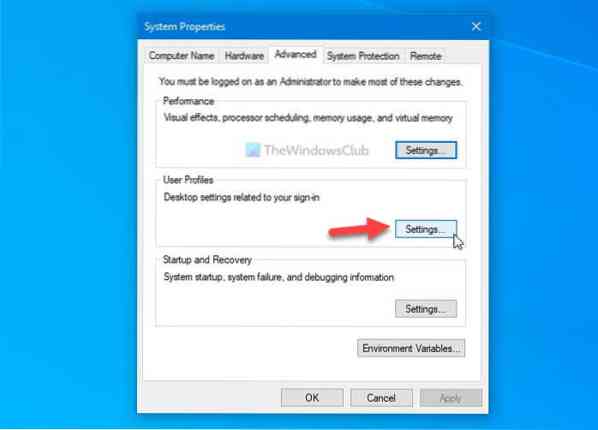
Ако можете да намерите потребителски профил с име Акаунтът е неизвестен в списъка, изберете го и щракнете върху Изтрий бутон.

Процесът може да отнеме няколко минути. След като приключите, кликнете върху Добре бутон, за да запазите промяната.
Прочети: Как да коригирам повреден потребителски профил.
2] Деактивирайте услугата за търсене на Windows
Тъй като осигурява индексиране на файлове, някои от старите документи или файлове от частично премахнати профили може да са свързани. Следователно, временно изключване на услугата за търсене на Windows може да реши този проблем на вашия компютър. За това можете да използвате Услуги панел и по този начин не ви е необходим софтуер на трета страна, за да го направите.
Първо потърсете „услуги“ в полето за търсене в лентата на задачите и кликнете върху съответния резултат, за да отворите панела „Услуги“. След това разберете Търсене в Windows услуга и щракнете двукратно върху нея.

Кликнете върху Спри се бутон и го оставете да бъде завършен.
Щракнете върху Добре бутон, за да изпълните задачата, която сте искали да направите по-рано.
При рестартиране на компютъра тази услуга ще се рестартира автоматично.
Това е всичко!
Прочетете следващото: Услугата за потребителски профили не успя при влизане, потребителският профил не може да бъде зареден.

 Phenquestions
Phenquestions

